【软件安装教程】MySQL 的基本配置与使用
【目录】
1、登录------客户端连接服务端
2、【配置服务端】将MySQL服务 制作成windows服务
3、客户端设置密码
4、客户端忘记密码(破解密码)
5、在windows下,为mysql 客户端指定配置文件
6、MySQL配置文件修改——统一编码
7、cmd指令总结
8、MySQL客户端
【基于Windows系统 MySQL5.6.48】
1、登录------客户端连接服务端
启动cmd作为MySQL的服务端/客户端,模式取决于MySQL的设置,
是否限制以管理员身份使用(cmd的非管理员模式,cmd 的管理员模式)
建议前期配置MySQL时,以管理员身份。
=1、启动 MySQL客户端 并连接 MySQL服务端
mysql -uroot -p
(-uroot 管理员用户名(名字可自定义) ,-p 密码)
PS:
客户端连接服务端完整命令:
mysql -h 127.0.0.1 -P 3306 -uroot -p
(本地登录,可以省去 IP 和 端口------mysql -uroot -p)
(IP 和 端口,可根据实际连接的服务端而定)
2、【配置服务端】将MySQL服务 制作成windows服务(即 可以开机自启动)
补充:cmd命令
1 如何查看当前具体进程
tasklist
tasklist |findstr mysqld2 如何杀死具体进程(只有cmd管理员身份才能执行成功)
taskkill /F /PID PID号
3 查看当前计算机的运行进程数(直接在计算机搜索框内输入)
services.msc4 将mysql制作成系统服务
mysqld --install5 移除mysql系统服务
mysqld --remove
# 查看进程
# 杀死具体进程(只有在管理员cmd窗口下才能成功)
# 查看当前计算机的运行进程数(直接电脑搜索,输入以下指令)
services.msc
# 另一种查看进程数的方法:
右键点击 任务栏,选择【任务管理器】—【服务】
# 将mysql制作成系统服务
mysqld --install
设置好后,以后可直接在任务管理器中,启动MySQL服务
# 移除mysql系统服务
mysqld --remove
# 设置成系统服务后,可以使用另一种方式启动和关闭服务-----也是验证是否启动MySQL服务的方法
net start mysql
net stop mysql
3、客户端修改密码
mysqladmin -uroot -p password 新密码
初始状态下,管理员root,密码为空,默认只允许从本机登录localhost
设置密码
mysqladmin -uroot password 新密码 # 设置初始密码 由于原密码为空,因此-p可以不用
mysqladmin -uroot -p password 新密码 # 修改mysql密码,因为已经有密码了,所以必须输入原密码才能设置新密码mysqladmin -uroot -p 原密码 password 新密码 # 这样也可以~~~
设置密码后-登录命令格式:
mysql -h172.31.0.2 -uroot -p456
mysql -uroot -p (后面需要输入密码)
mysql 以root用户登录本机,密码为空(如果没有配置my.ini文件, 默认普通用户. 如果配置了my.ini文件, 安装配置中的为准)
4、客户端 忘记密码(破解密码)
(1)破解方式一: 暴力破解. 只适合用于mysql安装没多久
删除mysql-5.6.45-winx64\data下的文件, 重新初始化一遍
(2)破解方式二:跳过密码权限表机制,连接服务端,并重置密码
方法一
#1 关闭mysql
#2 在cmd中执行:mysqld --skip-grant-tables
#3 在cmd中执行:mysql
#4 执行如下sql:
update mysql.user set authentication_string=password('') where user = 'root';
flush privileges; # 刷新权限. 只要是修改了mysql库中的数据就需要指定.#5 tskill mysqld #或 taskkill -f /PID 7832
#6 重新启动mysql
方法二
#1. 关闭mysql,可以用tskill mysqld将其杀死
#2. 在解压目录下,新建mysql配置文件my.ini
#3. my.ini内容,指定
[mysqld]
skip-grant-tables#4.启动mysqld
#5.在cmd里直接输入mysql登录,然后操作
update mysql.user set authentication_string=password('') where user='root and host='localhost';flush privileges;
#6.注释my.ini中的skip-grant-tables,然后启动myqsld,然后就可以用新密码登录了
5、【客户端配置】在windows下,为mysql服务指定配置文件
强调:配置文件中的注释可以有中文,但是配置项中不能出现中文
1、找到 MySQL 的安装目录
2、自定义配置内容
 my.ini 配置#在mysql的解压目录下,新建my.ini,然后配置 #1. 在执行mysqld命令时,下列配置会生效,即mysql服务启动时生效 [mysqld] ;skip-grant-tables port=3306 character_set_server=utf8 default-storage-engine=innodb innodb_file_per_table=1 #解压的目录 basedir=E:\mysql-5.7.19-winx64 #data目录 datadir=E:\my_data #在mysqld --initialize时,就会将初始数据存入此处指定的目录,在初始化之后,启动mysql时,就会去这个目录里找数据 #2. 针对客户端命令的全局配置,当mysql客户端命令执行时,下列配置生效 [client] port=3306 default-character-set=utf8 user=root password=123 #3. 只针对mysql这个客户端的配置,2中的是全局配置,而此处的则是只针对mysql这个命令的局部配置 [mysql] ;port=3306 ;default-character-set=utf8 user=egon password=4573 #!!!如果没有[mysql],则用户在执行mysql命令时的配置以[client]为准
my.ini 配置#在mysql的解压目录下,新建my.ini,然后配置 #1. 在执行mysqld命令时,下列配置会生效,即mysql服务启动时生效 [mysqld] ;skip-grant-tables port=3306 character_set_server=utf8 default-storage-engine=innodb innodb_file_per_table=1 #解压的目录 basedir=E:\mysql-5.7.19-winx64 #data目录 datadir=E:\my_data #在mysqld --initialize时,就会将初始数据存入此处指定的目录,在初始化之后,启动mysql时,就会去这个目录里找数据 #2. 针对客户端命令的全局配置,当mysql客户端命令执行时,下列配置生效 [client] port=3306 default-character-set=utf8 user=root password=123 #3. 只针对mysql这个客户端的配置,2中的是全局配置,而此处的则是只针对mysql这个命令的局部配置 [mysql] ;port=3306 ;default-character-set=utf8 user=egon password=4573 #!!!如果没有[mysql],则用户在执行mysql命令时的配置以[client]为准
3、注释配置信息---在配置语句前面加 ;或者 #
6、【客户端配置】MySQL配置文件修改——统一编码
 View Code#1. 修改配置文件 [mysqld] default-character-set=utf8 [client] default-character-set=utf8 [mysql] default-character-set=utf8 #mysql5.5以上:修改方式有所改动 [mysqld] character-set-server=utf8 collation-server=utf8_general_ci [client] default-character-set=utf8 [mysql] default-character-set=utf8 #2. 重启服务 #3. 查看修改结果: \s show variables like '%char%'
View Code#1. 修改配置文件 [mysqld] default-character-set=utf8 [client] default-character-set=utf8 [mysql] default-character-set=utf8 #mysql5.5以上:修改方式有所改动 [mysqld] character-set-server=utf8 collation-server=utf8_general_ci [client] default-character-set=utf8 [mysql] default-character-set=utf8 #2. 重启服务 #3. 查看修改结果: \s show variables like '%char%' mysql数据库怎么存入emoji表情# 第一步:设置数据库字符编码为utf8mb4_general_ci 设置相应表字段字符编码为utf8mb4_general_ci # 第二步:设置my.cnf增加以下配置信息 [client] default-character-set = utf8mb4 [mysql] default-character-set = utf8mb4 [mysqld] character-set-client-handshake = FALSE character-set-server = utf8mb4 collation-server = utf8mb4_unicode_ci init_connect='SET NAMES utf8mb4' # 第三步:重启MySQL 保存表情数据查看数据库就可以看到数据库中有表情字符的存在。
mysql数据库怎么存入emoji表情# 第一步:设置数据库字符编码为utf8mb4_general_ci 设置相应表字段字符编码为utf8mb4_general_ci # 第二步:设置my.cnf增加以下配置信息 [client] default-character-set = utf8mb4 [mysql] default-character-set = utf8mb4 [mysqld] character-set-client-handshake = FALSE character-set-server = utf8mb4 collation-server = utf8mb4_unicode_ci init_connect='SET NAMES utf8mb4' # 第三步:重启MySQL 保存表情数据查看数据库就可以看到数据库中有表情字符的存在。
7、cmd指令总结
 cmd指令总结# 1. windsows + r 键 根据你所输入的名称,为你打开相应的程序、文件夹、文档或Internet资源。 cmd # 打开DOS界面并可以输入cmd命令 services.msc # 查看系统服务 # 2. windows中管理员打开DOS界面输入cmd命令 mysqld –-install # 把数据库服务端在后头运行的系统服务(注意:需要管理员权限) mysqld –-remove # 把数据库服务端为后台运行的服务卸载(注意:要把该程序先stop关闭) mysqld --skip-grant-tables # 跳过mysqld服务端密码检测机制表(注意: 需要先关闭服务端, 并且开启新的DOS界面登录) mysqladmin -uroot -p原密码 password 新密码 # 改命令直接在终端输入可无需进入客户端 mysqld --verbose –-help | findstr bind # 使用管道命令查看绑定IP用法 mysqld --bind--address=IP地址 # 绑定mysqld的IP地址 # 3. mysql客户端连接mysql服务端命令: 再cmd命令行输入以下命令 完整写法: (可以本地也可以远程) mysql -h 服务端IP(如果是本次测试就指定127.0.0~255都行. 如果不是就指定服务端的公网IP地址) -P 3306(mysql服务端固定的熟知端口号) -u用户名 -p密码 (注意: 密码的指定这里要紧跟其后, 且密码有空格还需要被双引号包裹) 缩写方式一: (本地登录. 如果没有配置my.ini文件, 默认普通用户. 如果配置了my.ini文件, 安装配置中的为准) mysql 缩写方式二: (本地登录) mysql -u用户 -p密码 # 4. mysql命令行命令 update mysql.user set password=password('密码') where user='roort'; # 5.6.45 MySQL版本修改密码 update mysql.user set authentication_string=password('密码') where user='roort'; # 5.7.25 MySQL版本中的mysql库下的user表中的密码字段从默认5.6.45 MySQL版本编变成了authentication_string. update mysql.user set password_expired='N' where user='roort'; # 5.7.25 MySQL版本默认密码过期, 指定为密码不过期 flush privileges; # 刷新权限. 只要是修改了mysql库中的数据就需要指定. \G # 在MySQL的sql语句后加上\G,表示将查询结果进行按列打印,可以使每个字段打印到单独的行。即将查到的结构旋转90度变成纵向; \s # 直接输入\s. 查看数据库中的默认的字符编码, 版本, 当前登录用户等等信息. \c # 在MySQL的sql语句后加上\c代表这条mysql语句不要了 quit 或者 exit 退出mysql # 5. 补充: windows的cmd命令 taskkill /F /IM mysqld.exe # 指定进程名杀死该进程 taskkill /F /PID 进程pid号 # 指定进程PID杀死改进程(只有在管理员cmd窗口下才能成功)
cmd指令总结# 1. windsows + r 键 根据你所输入的名称,为你打开相应的程序、文件夹、文档或Internet资源。 cmd # 打开DOS界面并可以输入cmd命令 services.msc # 查看系统服务 # 2. windows中管理员打开DOS界面输入cmd命令 mysqld –-install # 把数据库服务端在后头运行的系统服务(注意:需要管理员权限) mysqld –-remove # 把数据库服务端为后台运行的服务卸载(注意:要把该程序先stop关闭) mysqld --skip-grant-tables # 跳过mysqld服务端密码检测机制表(注意: 需要先关闭服务端, 并且开启新的DOS界面登录) mysqladmin -uroot -p原密码 password 新密码 # 改命令直接在终端输入可无需进入客户端 mysqld --verbose –-help | findstr bind # 使用管道命令查看绑定IP用法 mysqld --bind--address=IP地址 # 绑定mysqld的IP地址 # 3. mysql客户端连接mysql服务端命令: 再cmd命令行输入以下命令 完整写法: (可以本地也可以远程) mysql -h 服务端IP(如果是本次测试就指定127.0.0~255都行. 如果不是就指定服务端的公网IP地址) -P 3306(mysql服务端固定的熟知端口号) -u用户名 -p密码 (注意: 密码的指定这里要紧跟其后, 且密码有空格还需要被双引号包裹) 缩写方式一: (本地登录. 如果没有配置my.ini文件, 默认普通用户. 如果配置了my.ini文件, 安装配置中的为准) mysql 缩写方式二: (本地登录) mysql -u用户 -p密码 # 4. mysql命令行命令 update mysql.user set password=password('密码') where user='roort'; # 5.6.45 MySQL版本修改密码 update mysql.user set authentication_string=password('密码') where user='roort'; # 5.7.25 MySQL版本中的mysql库下的user表中的密码字段从默认5.6.45 MySQL版本编变成了authentication_string. update mysql.user set password_expired='N' where user='roort'; # 5.7.25 MySQL版本默认密码过期, 指定为密码不过期 flush privileges; # 刷新权限. 只要是修改了mysql库中的数据就需要指定. \G # 在MySQL的sql语句后加上\G,表示将查询结果进行按列打印,可以使每个字段打印到单独的行。即将查到的结构旋转90度变成纵向; \s # 直接输入\s. 查看数据库中的默认的字符编码, 版本, 当前登录用户等等信息. \c # 在MySQL的sql语句后加上\c代表这条mysql语句不要了 quit 或者 exit 退出mysql # 5. 补充: windows的cmd命令 taskkill /F /IM mysqld.exe # 指定进程名杀死该进程 taskkill /F /PID 进程pid号 # 指定进程PID杀死改进程(只有在管理员cmd窗口下才能成功)
8、MySQL客户端
=1、MySQL自带的
=2、python的pymysql(需要导入模块)
SQL语句的拼接要注意--》
游标拼接,%s 不用加引号;
自己写sql语句,%s 要加引号;
自己进行SQL语句拼接,会出现 sql 注入 (-- 语句 注释语句(-- 后面有一个空格))
=3、pycharm 软件(需要下载安装插件)
pycharm 连接数据库 出现时区错误如何解决?
-方法1--选择 连接MySQL5.1
-方法2--修改时区
参考:https://www.cnblogs.com/bigorangecc/p/12848523.html
=4、navicat
参考:https://www.cnblogs.com/bigorangecc/p/12851845.html
参考:
https://www.cnblogs.com/yang1333/articles/12814075.html
🐱不负韶华,只争朝夕🍚


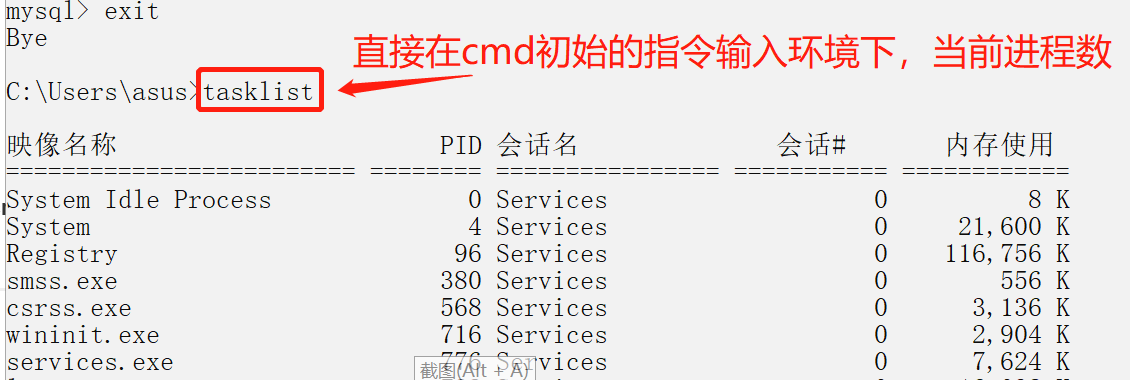
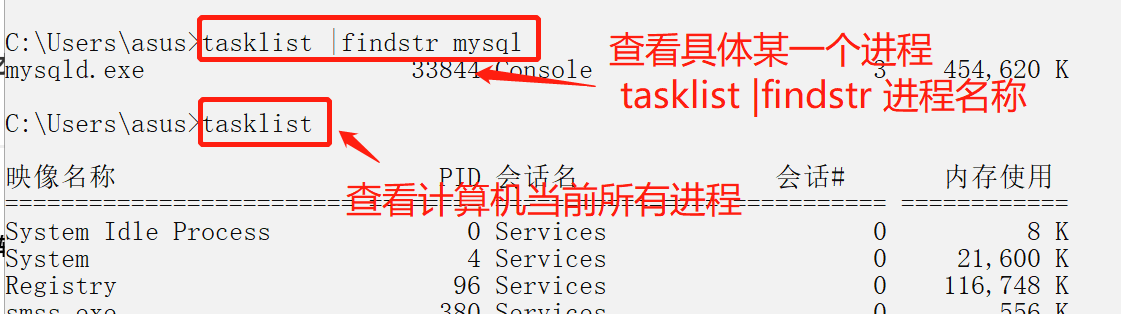
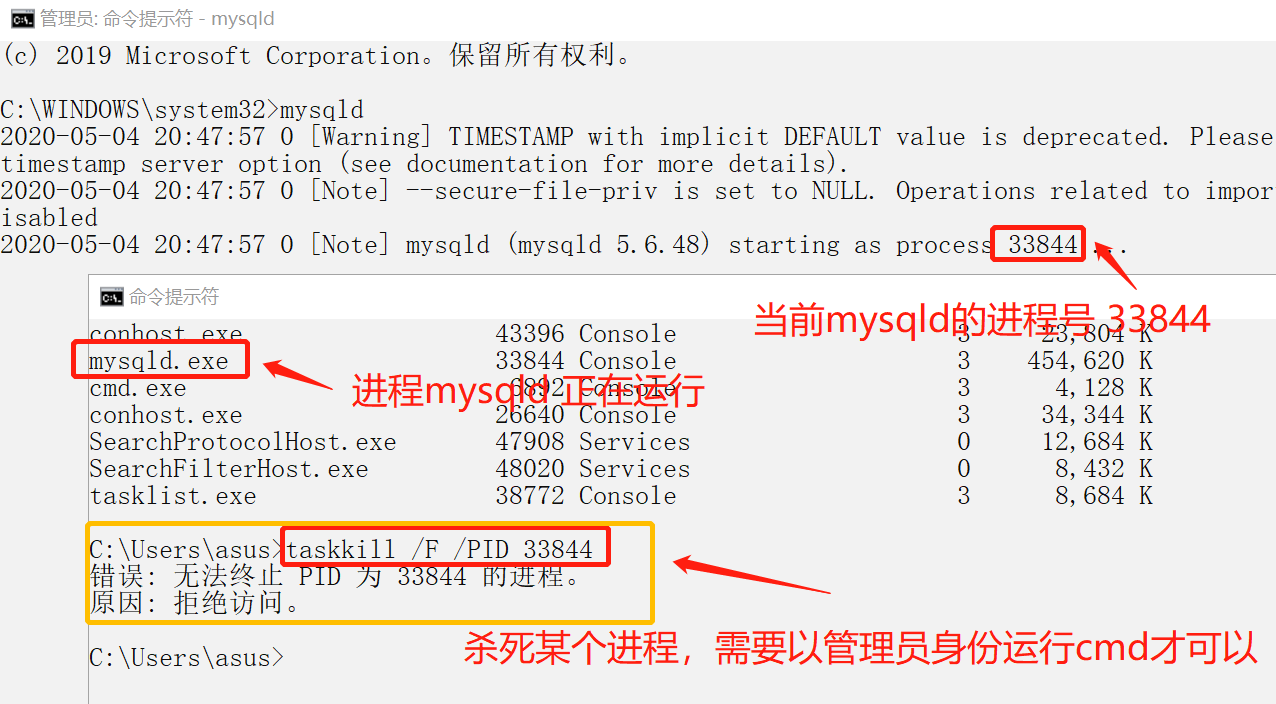
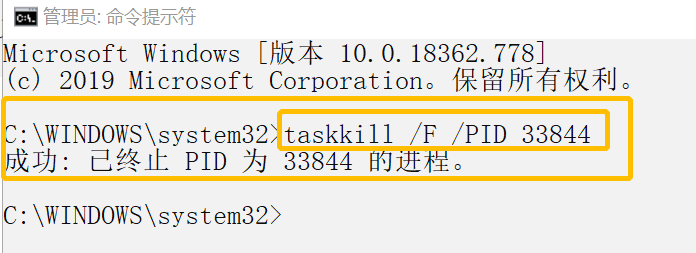
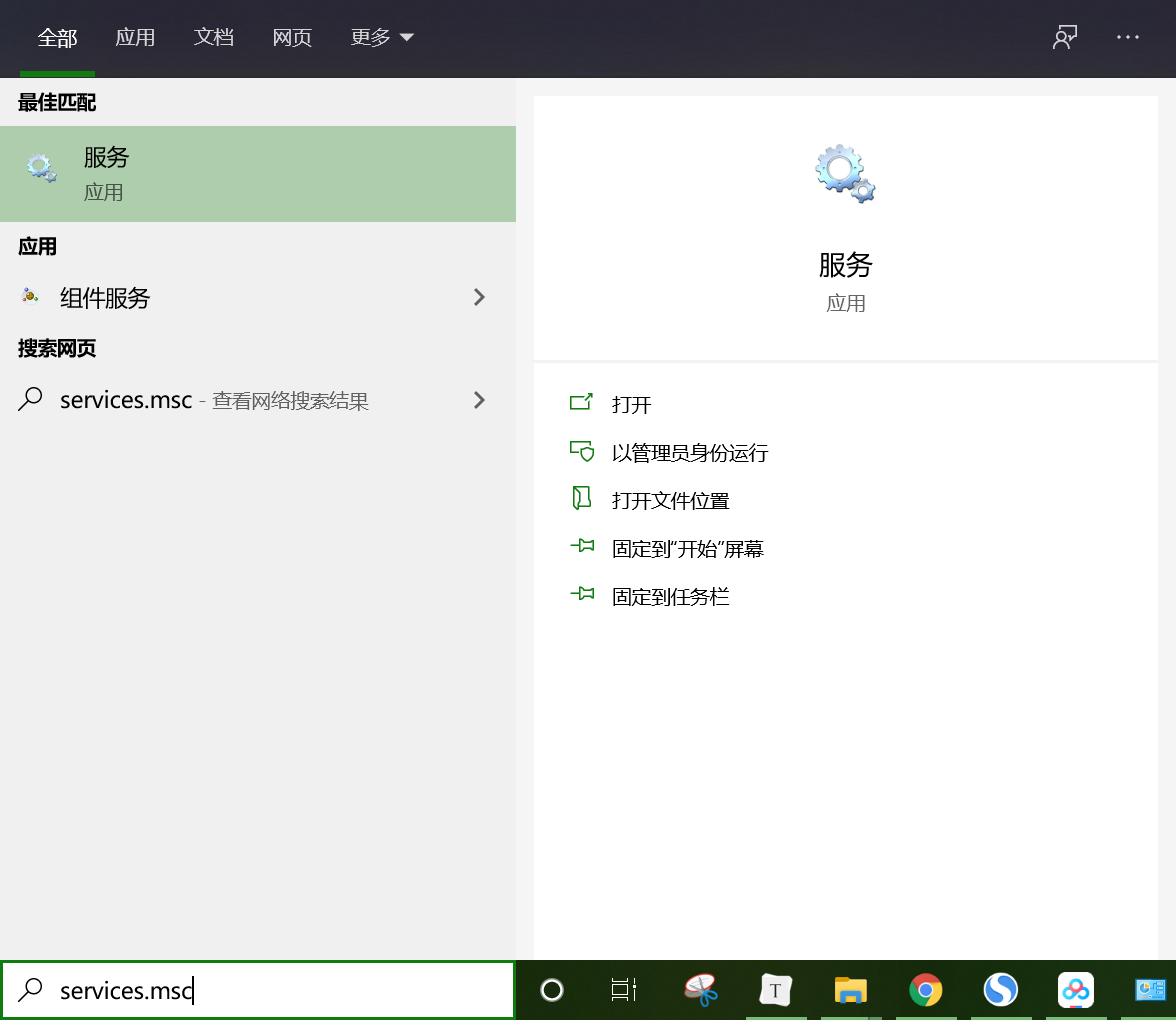
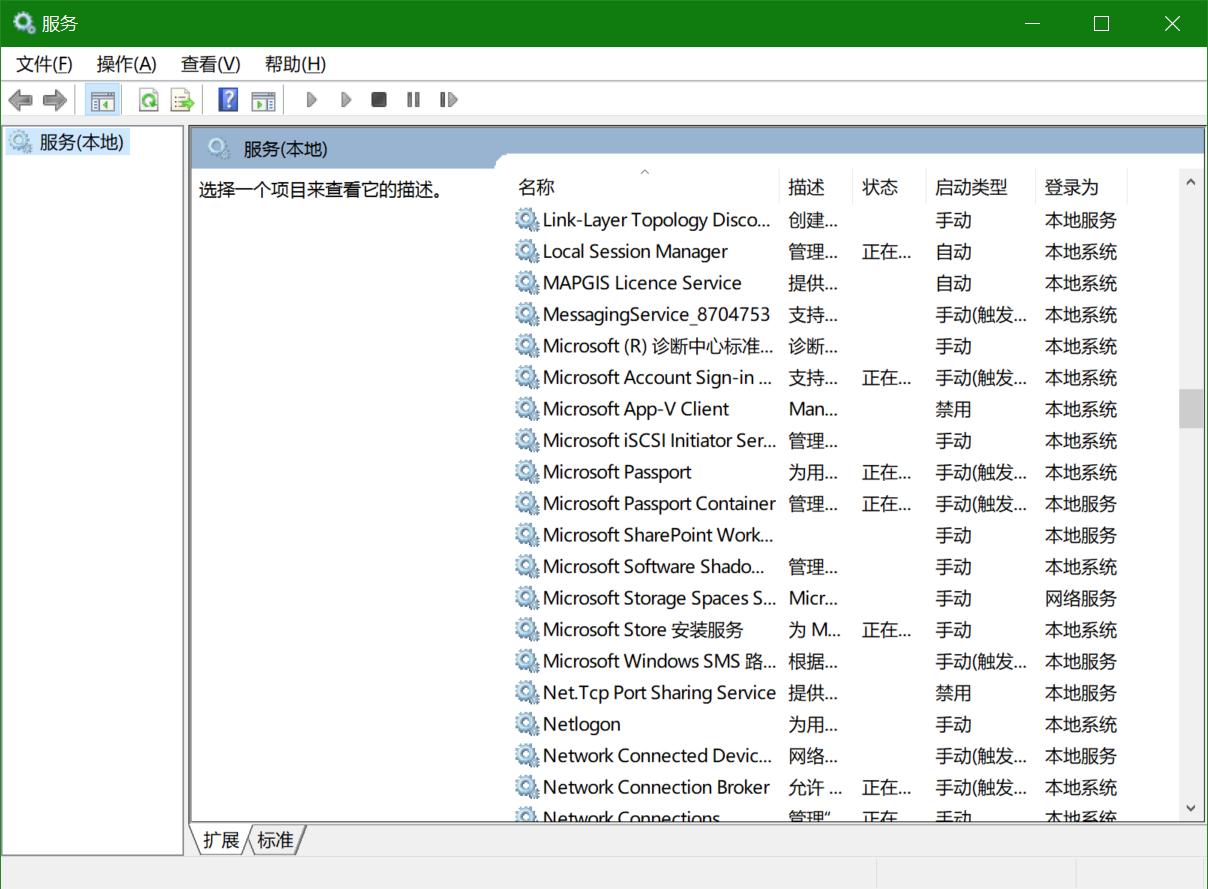



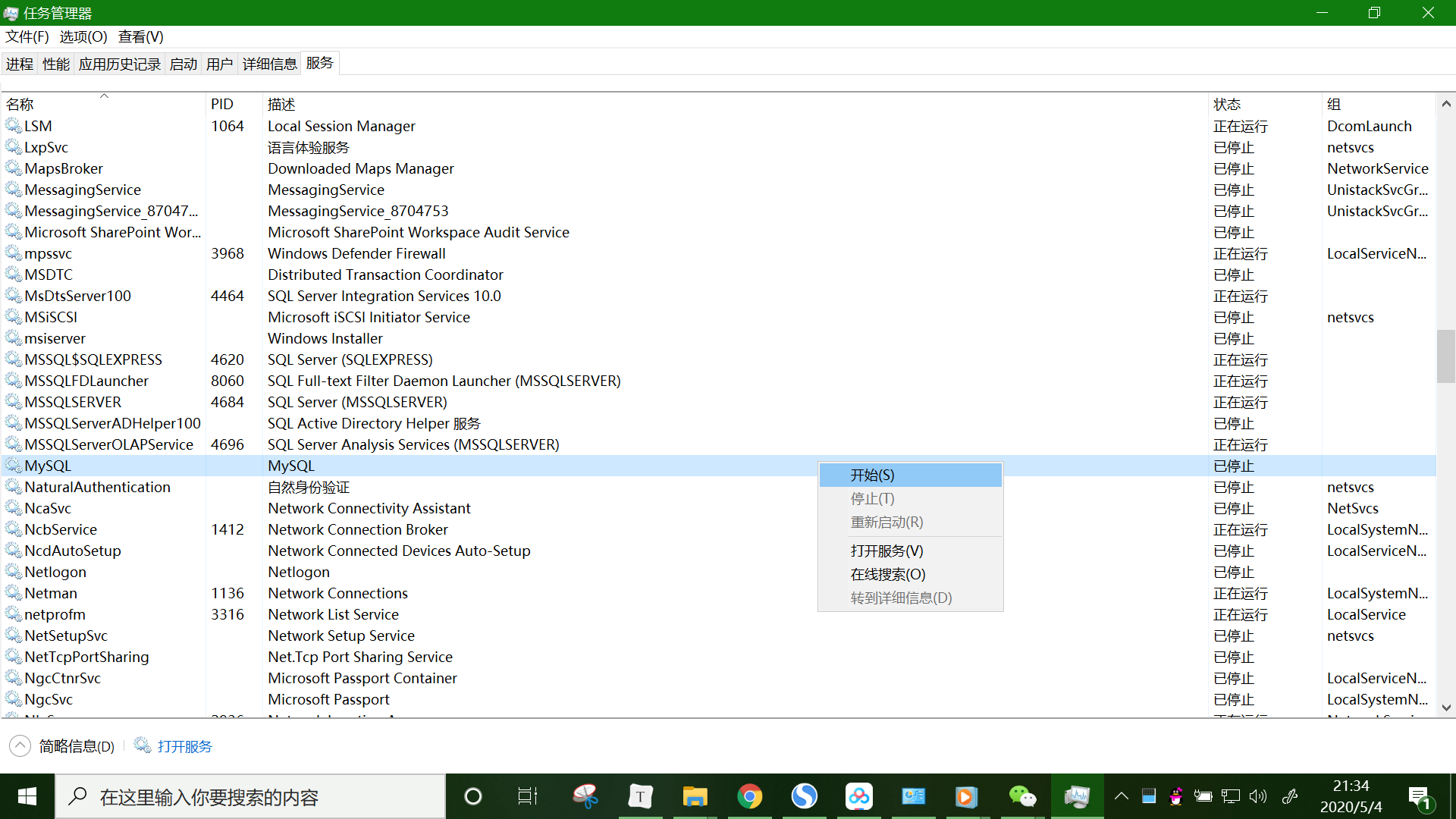

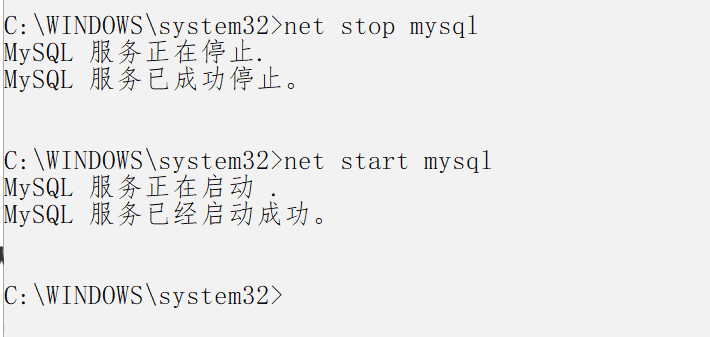
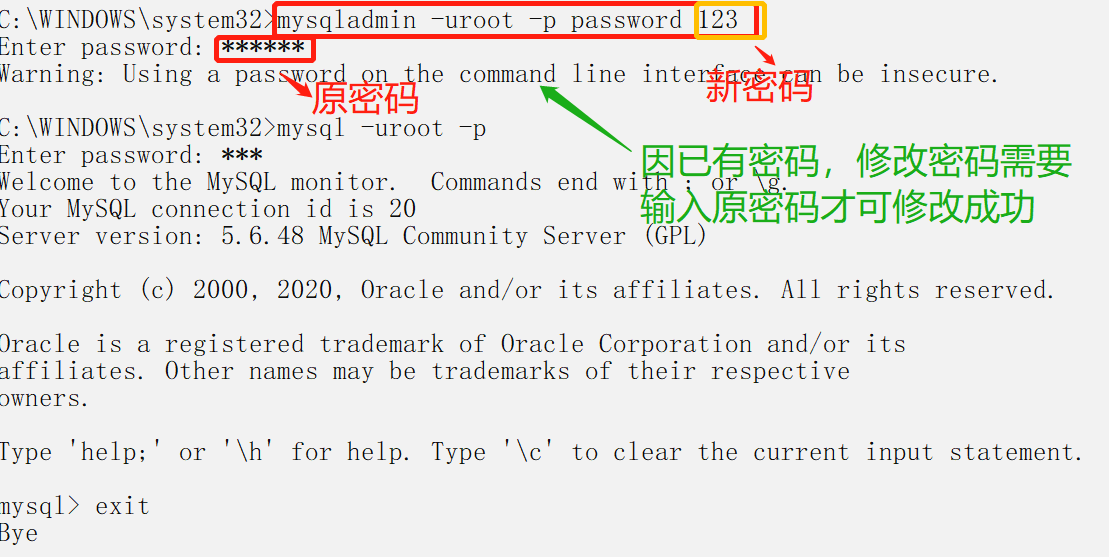
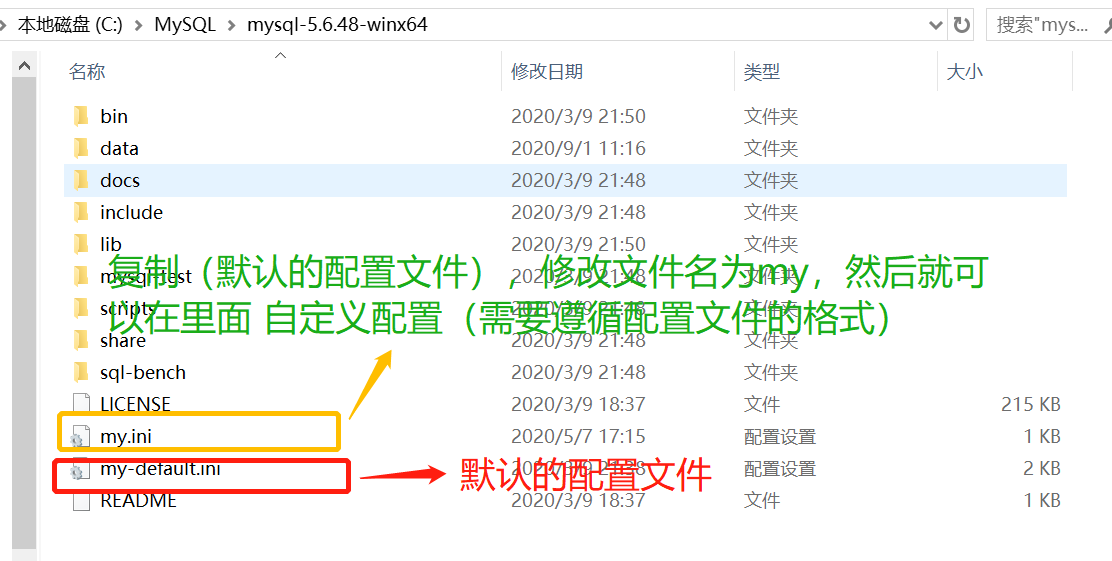
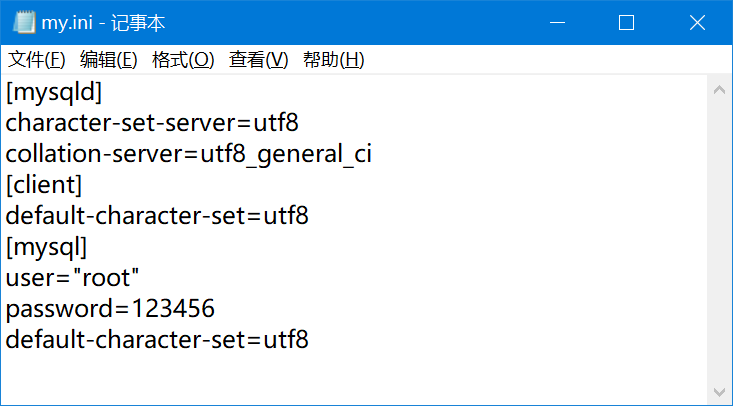

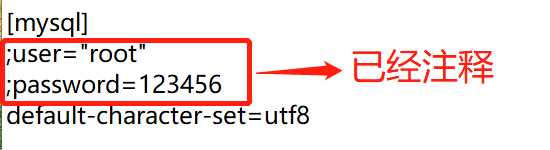
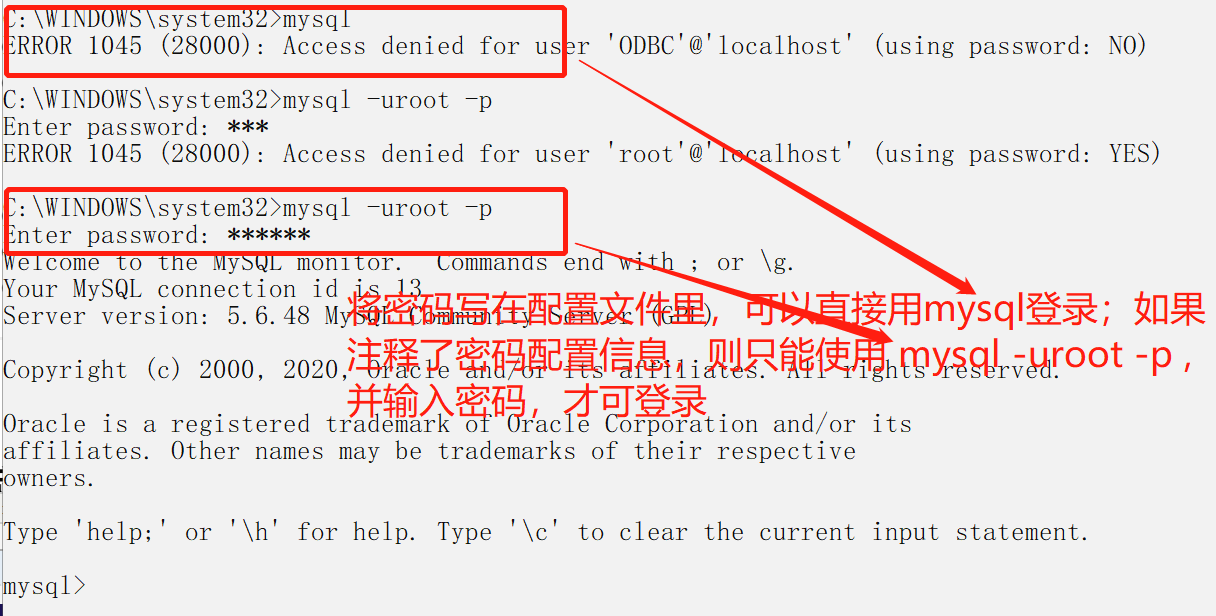
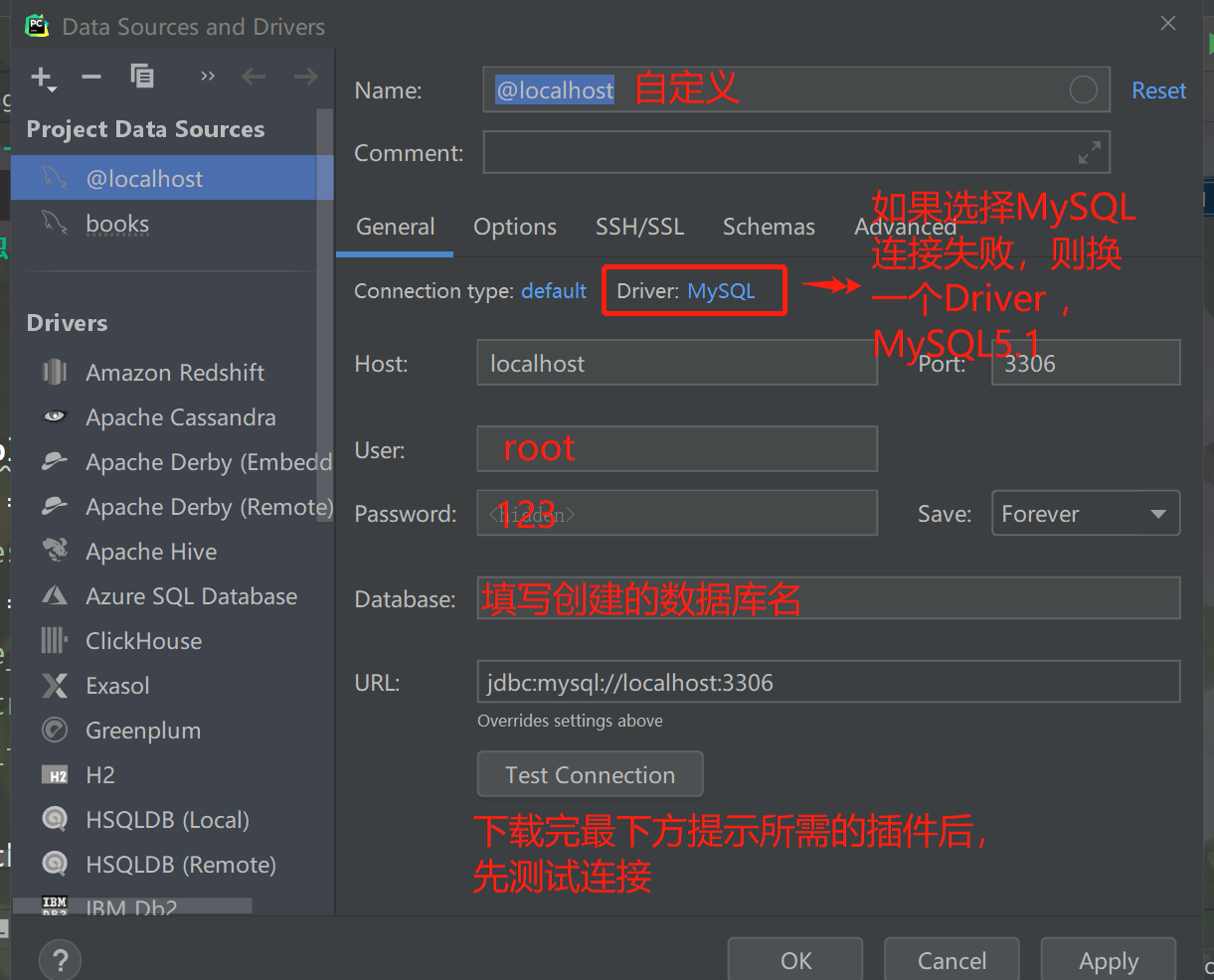

 浙公网安备 33010602011771号
浙公网安备 33010602011771号